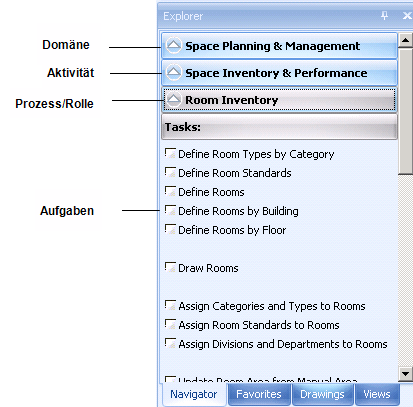
Zur Datenorganisation stellt ARCHIBUS den Prozessnavigator zur Verfügung, der folgendermaßen unterteilt ist:
Auf ähnliche Weise werden die Prozesse für Remote-Manager von den Datenentwicklungsprozessen getrennt. Das Ergebnis ist, dass die Anwendungen integriert bleiben und trotzdem noch innerhalb von Windows, innerhalb Ihres CAD-Programms oder über das Internet zugänglich sind.
Der Prozessnavigator steht in folgenden Programmkomponenten zur Verfügung:
Die Abbildung unten zeigt den Prozessnavigator in Smart Client.
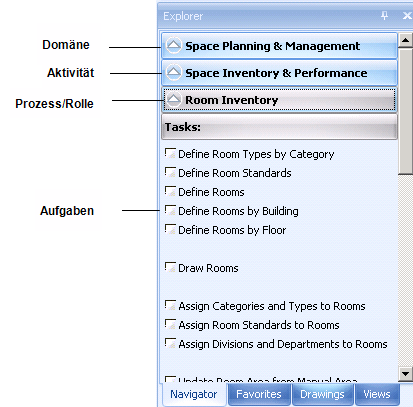
Wie unten dargestellt, hat der Prozessnavigator in Web Central die gleichen Komponenten (Domänen, Anwendungen, Prozesse, Rollen und Aufgaben), verwendet jedoch eine leicht unterschiedliche Anzeige.
In jeder Umgebung kann der Prozessnavigator einen unterschiedlichen Satz von Aufgaben anzeigen. Beispielsweise liegt beim Smart Client-Prozessnavigator der Schwerpunkt auf der Dateneingabe und es werden keine Berichtaufgaben angezeigt. Auf ähnliche Weise enthält der Smart Client-Prozessnavigator eventuell Aufgaben zum Starten von CAD, die im Web Central-Prozessnavigator nicht verfügbar sind.
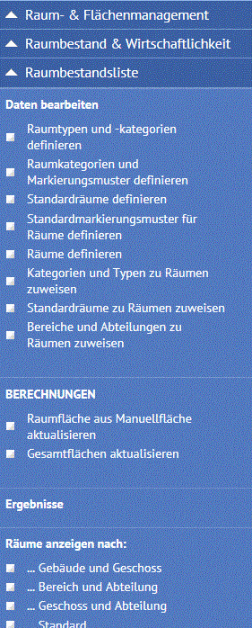
Der Prozessnavigator stellt eine Struktur bereit, in der Daten je nach Ihrer Rolle innerhalb des Unternehmens in übersichtlicher und leicht nachvollziehbarer Weise entwickelt und dargestellt werden können. In der Regel wird der Prozessnavigator von einem Geschäftsprozesseigentümer oder einem ARCHIBUS-Programm-Manager so konfiguriert, dass er nur die Aufgaben anzeigt, die Ihrer Rolle im Unternehmen entsprechen. Daher kann Ihr Prozessnavigator andere Anwendungen, Prozesse und Aufgaben enthalten als der Ihrer Kollegen.
Indem Sie für den Zugriff auf und die Entwicklung von Daten den Prozessnavigator verwenden, können Sie sich ausschließlich auf die für Ihre Arbeit oder Rolle erforderlichen Aufgaben konzentrieren. Mit dem Prozessnavigator stellt Ihnen das Programm eine effiziente Umgebung zur Entwicklung und Verwaltung von Daten bereit.
Hinweis: In ARCHIBUS Smart Client-Erweiterung für AutoCAD oder DWG Editor stellt der Prozessnavigator nur Aufgaben für CAD-Experten zur Verfügung, wie z.B. Aufgaben zum Einrichten von Zeichnungslayern, Markieren von Zeichnungen und Erstellen von Unternehmensgrafikdateien.
Um auf eine bestimmte Aufgabe zuzugreifen, navigieren Sie durch die Detailebenen des Prozessnavigators, und klicken Sie auf die Anwendung, den Prozess (oder die Rolle) und dann auf die Aufgabe. Wenn nur eine Anwendung oder ein Prozess vorliegt, wählt das Programm diese(n) automatisch für Sie aus. Wenn Sie auf eine Aufgabe klicken, wird das benötigte Formular bzw. der benötigte Bericht geladen. Diese Umgebung wird als eine Ansicht der Daten bezeichnet. Weitere Informationen erhalten Sie unter Aufgaben mit dem Prozessnavigator laden.
Sie können jederzeit zu einer vorhergehenden Ebene des Prozessnavigators zurückkehren, indem Sie auf das Aufwärtspfeilsymbol neben dem aktuellen Prozess bzw. der aktuellen Rolle, Anwendung oder Domäne klicken.
Nachdem Sie eine Aufgabe aus dem Prozessnavigator geladen haben, möchten Sie möglicherweise den Prozessnavigator ausblenden, damit die Ansicht den gesamten Bildschirmbereich einnehmen kann.
Klicken Sie auf den gepunkteten Bereich des Teilers, der den Prozessnavigator vom Anzeigerahmen trennt.
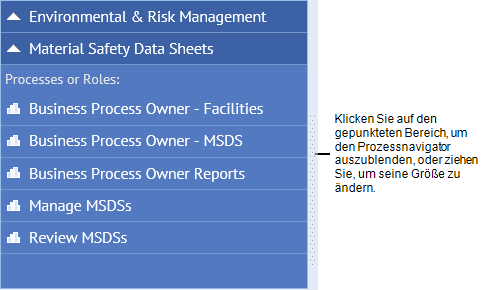
Um den Prozessnavigator erneut anzuzeigen, wählen Sie die Dreieck-Schaltfläche am linken Rand des Web Central-Anwendungsfensters aus. Wenn Sie in Web Central andere Methoden der Navigation verwenden, wie z. B. das Dashboard oder "Meine Favoriten", wird der Prozessnavigator vom System ausgeblendet. Sie können ihn mit diesem Tool jederzeit wieder anzeigen.
Klicken Sie auf die Schaltfläche "x" oben rechts im Explorerbereich.
Wenn Sie ihn erneut anzeigen möchten, wählen Sie die Schaltfläche "Anzeigen" in der Navigator-Multifunktionsleiste aus.
Auf der Rollen- oder Prozessebene des Prozessnavigators können Sie auf spezifische Hilfethemen für diese Rolle oder diesen Prozess zugreifen. Ausführliche Informationen finden Sie unter Das Hilfesystem verwenden.
| Copyright © 1984-2014, ARCHIBUS, Inc. Alle Rechte vorbehalten. |